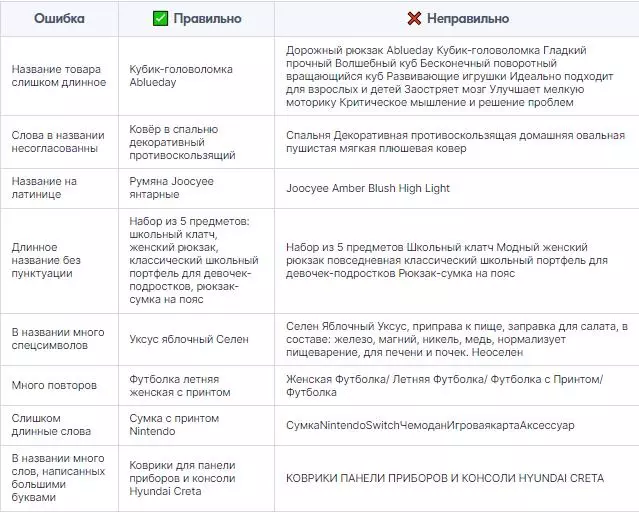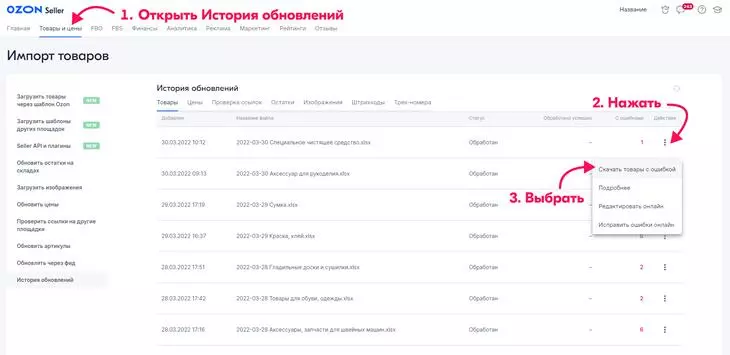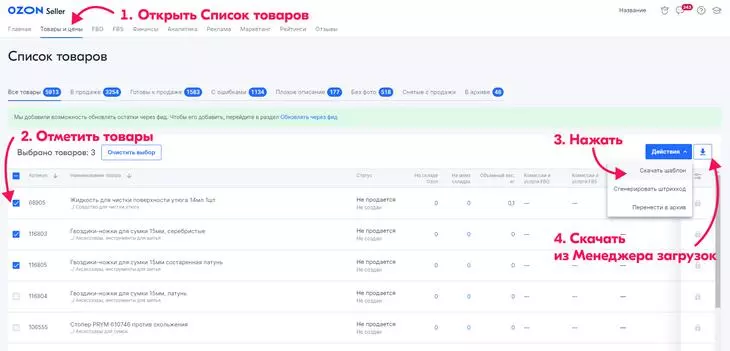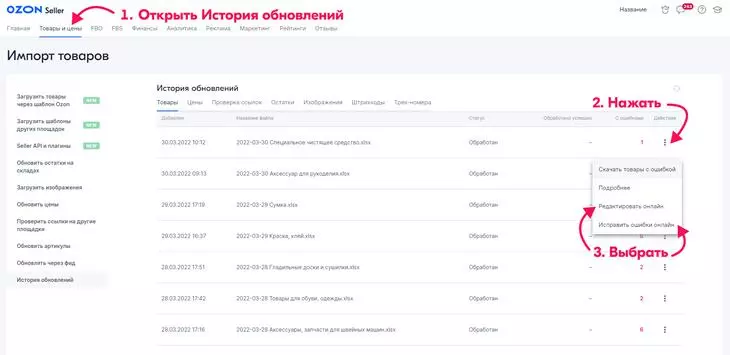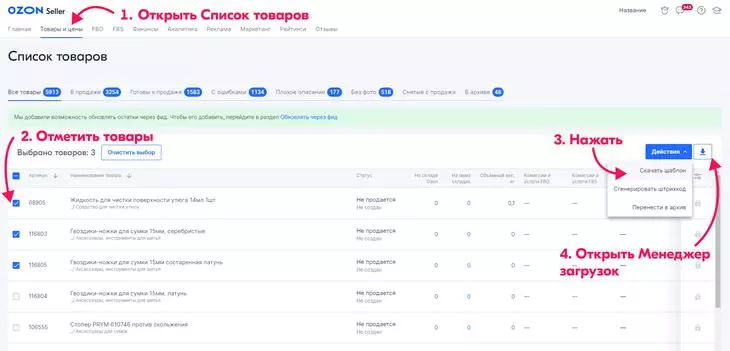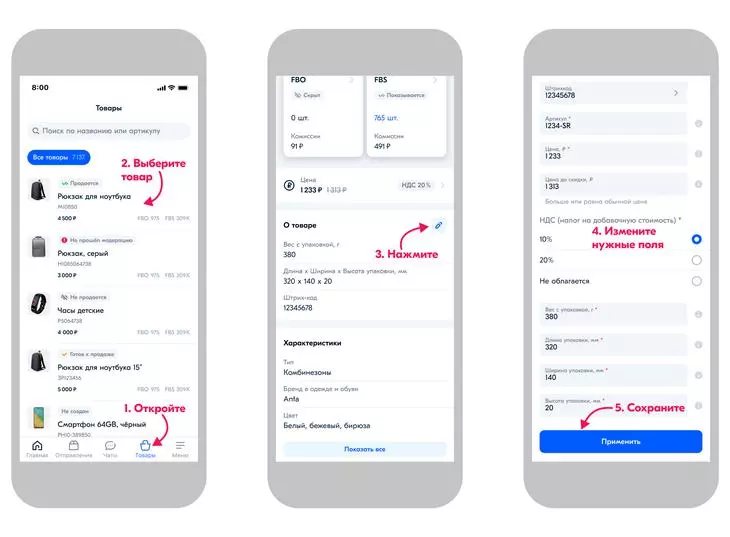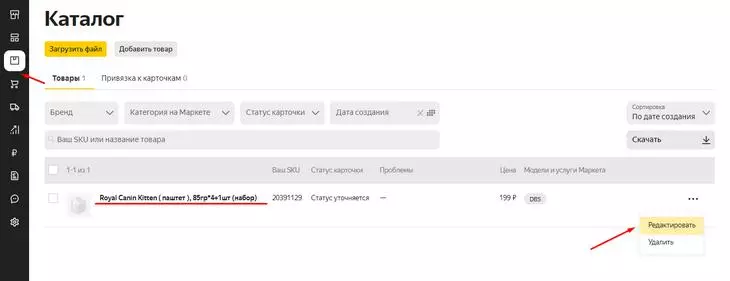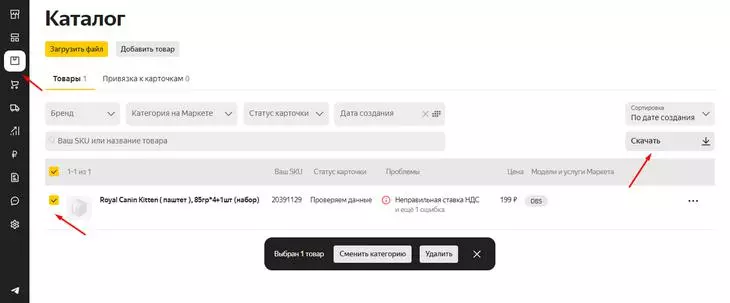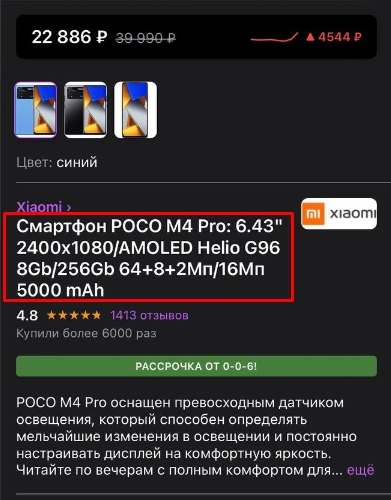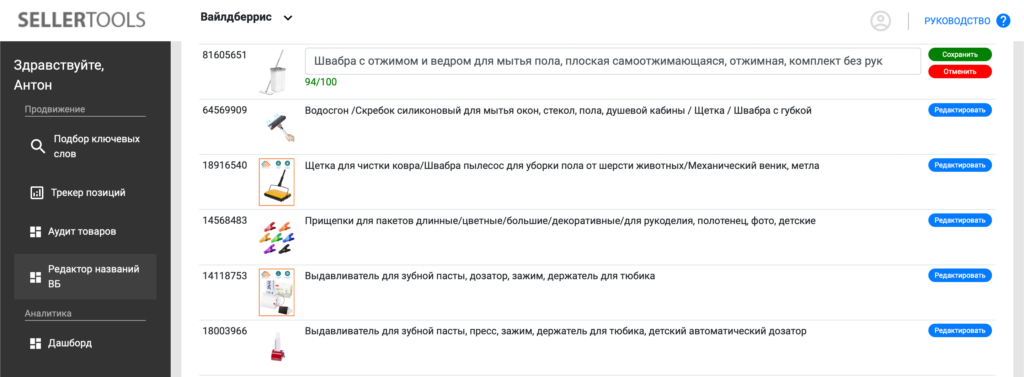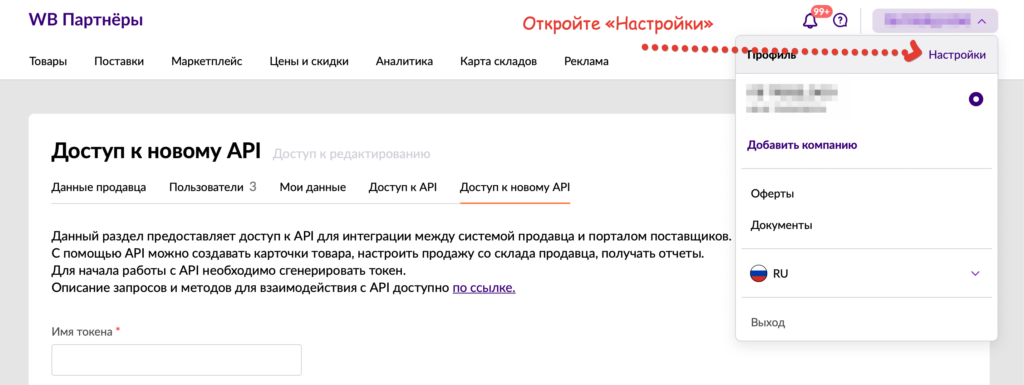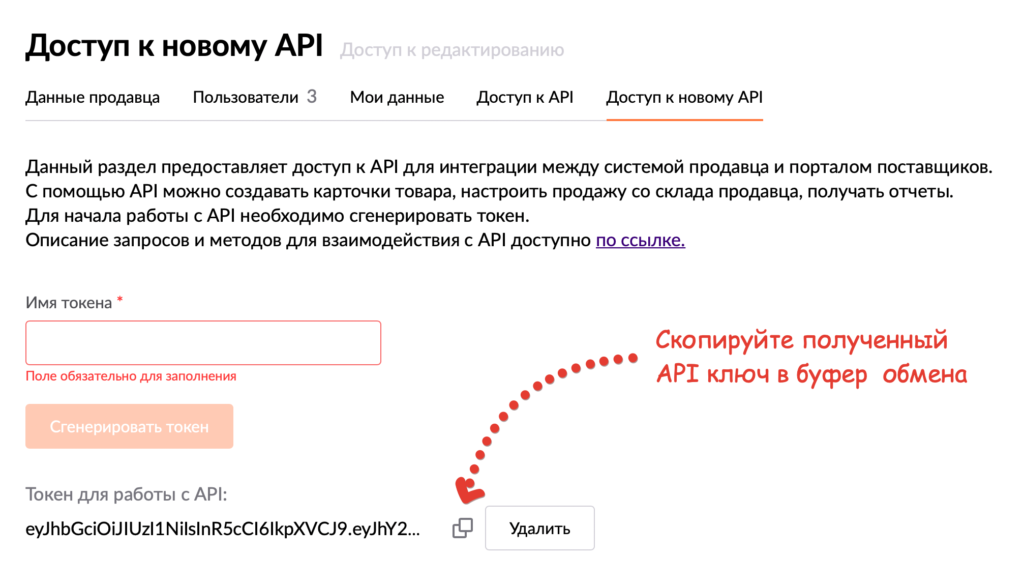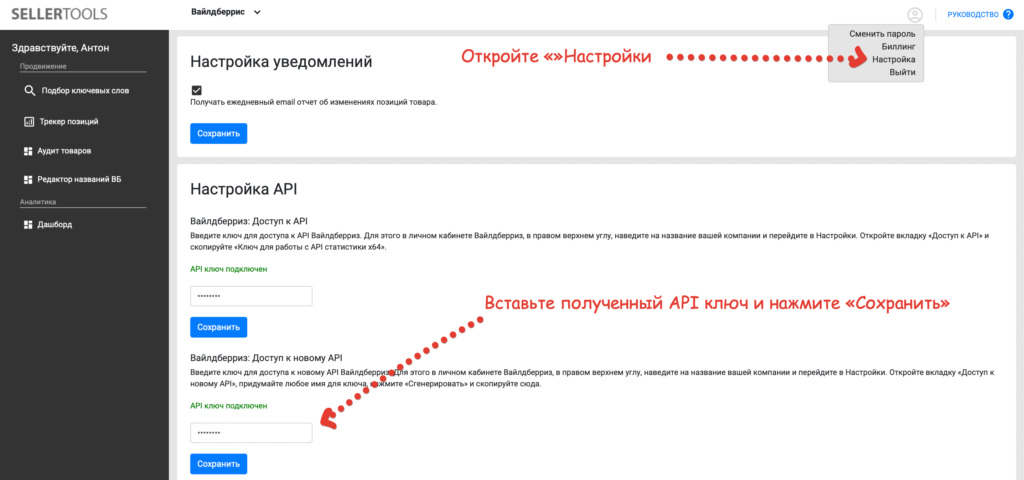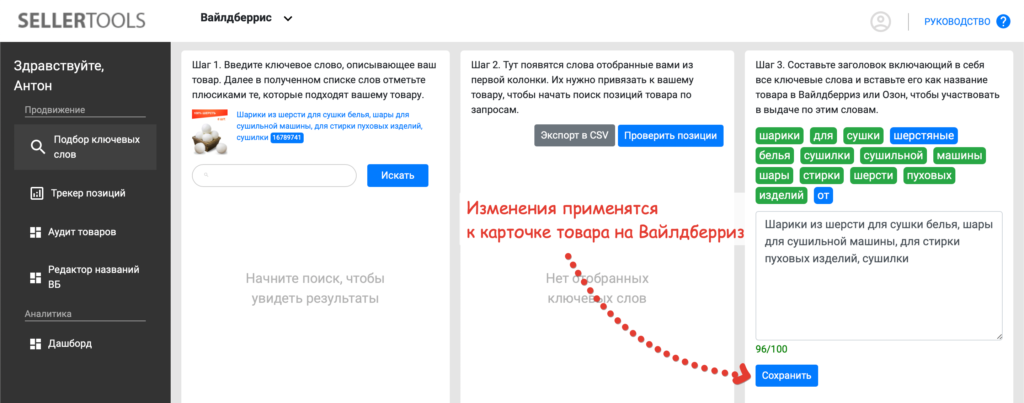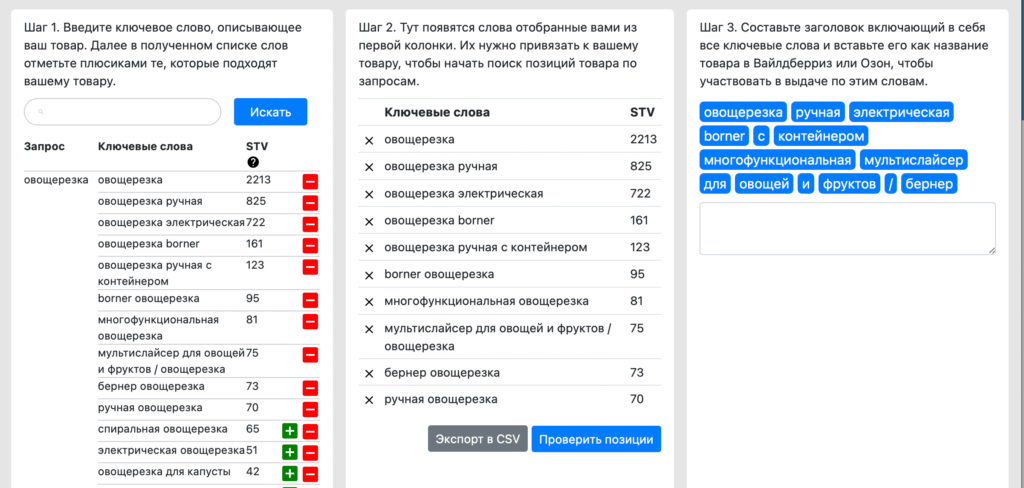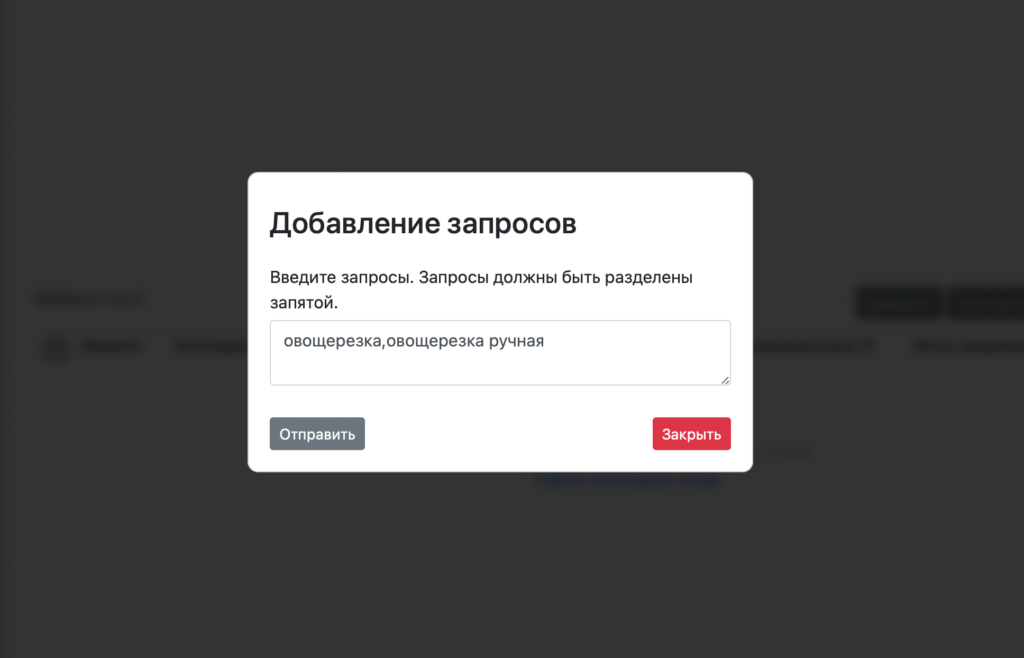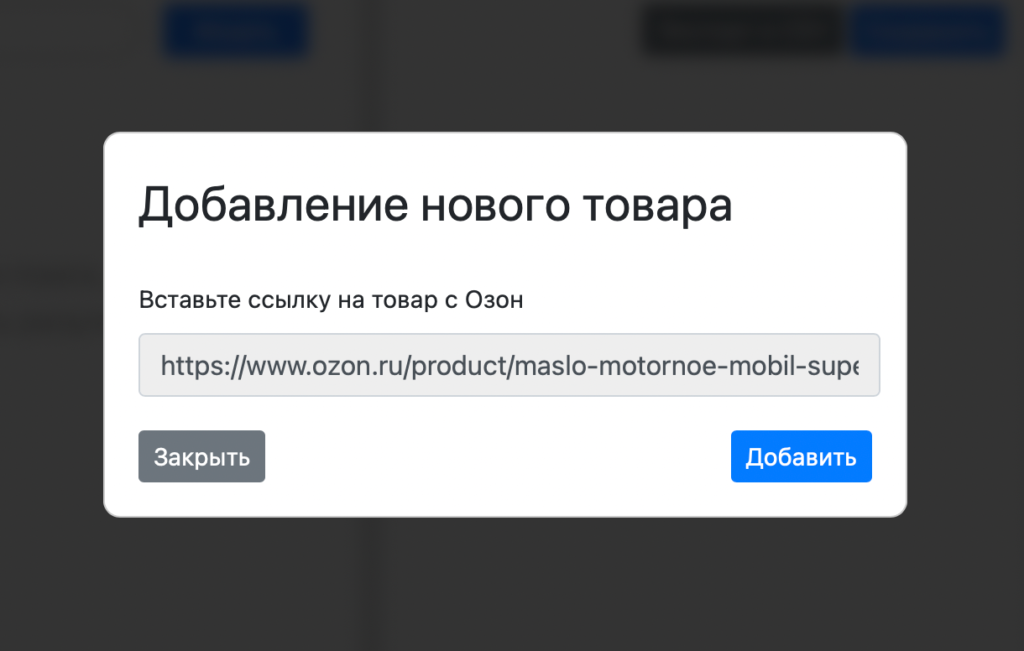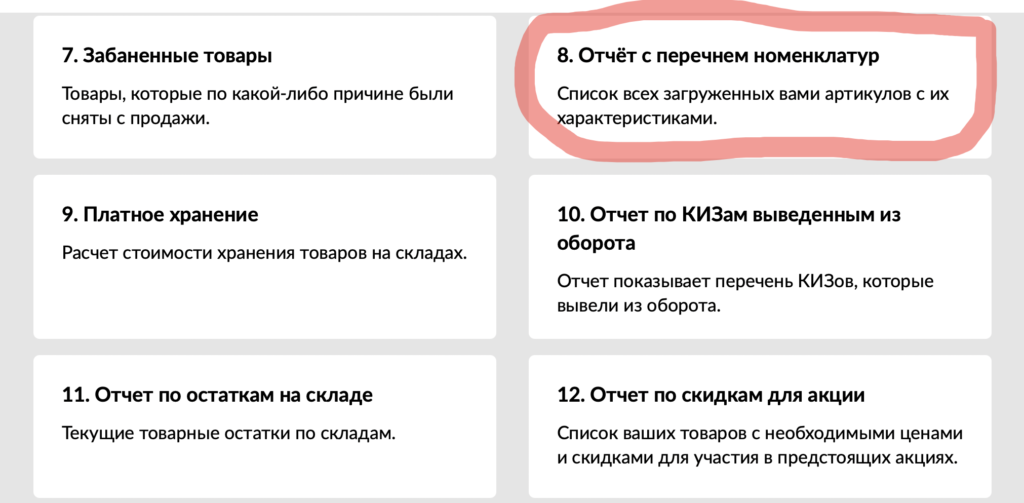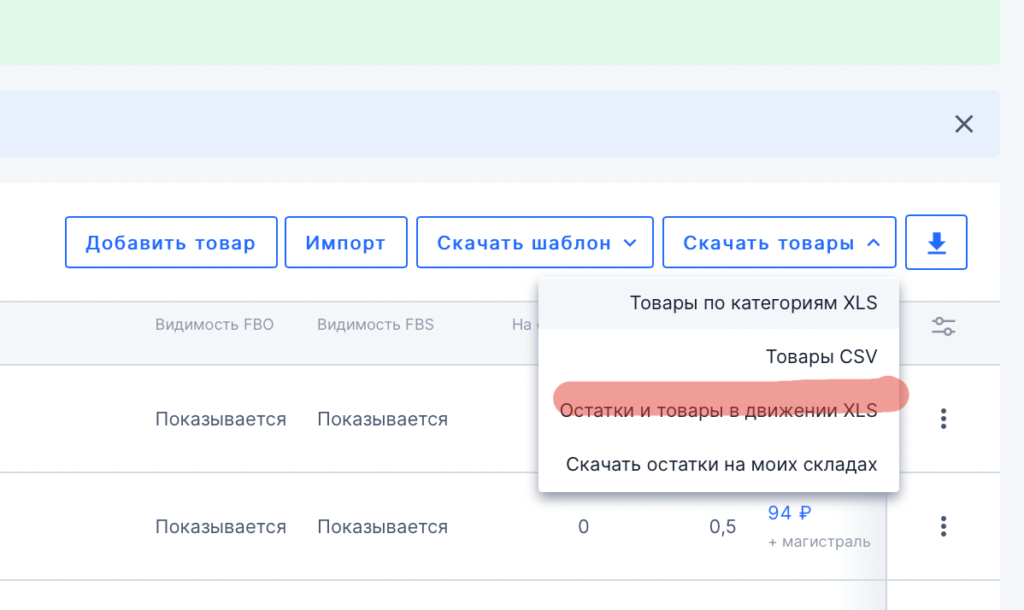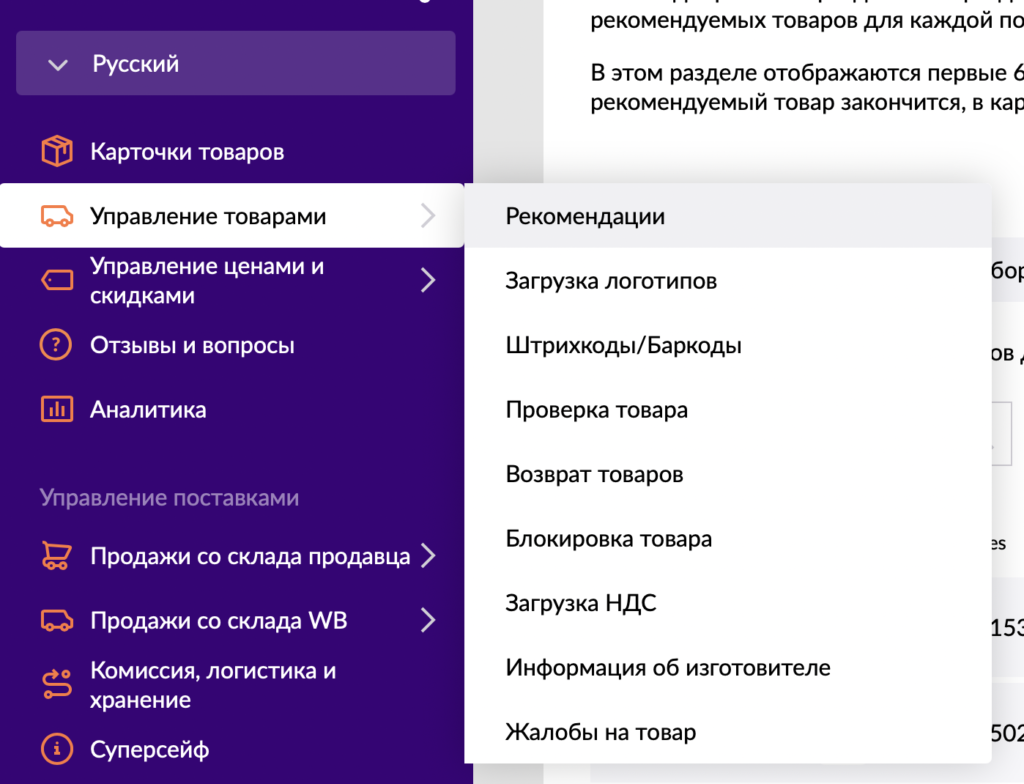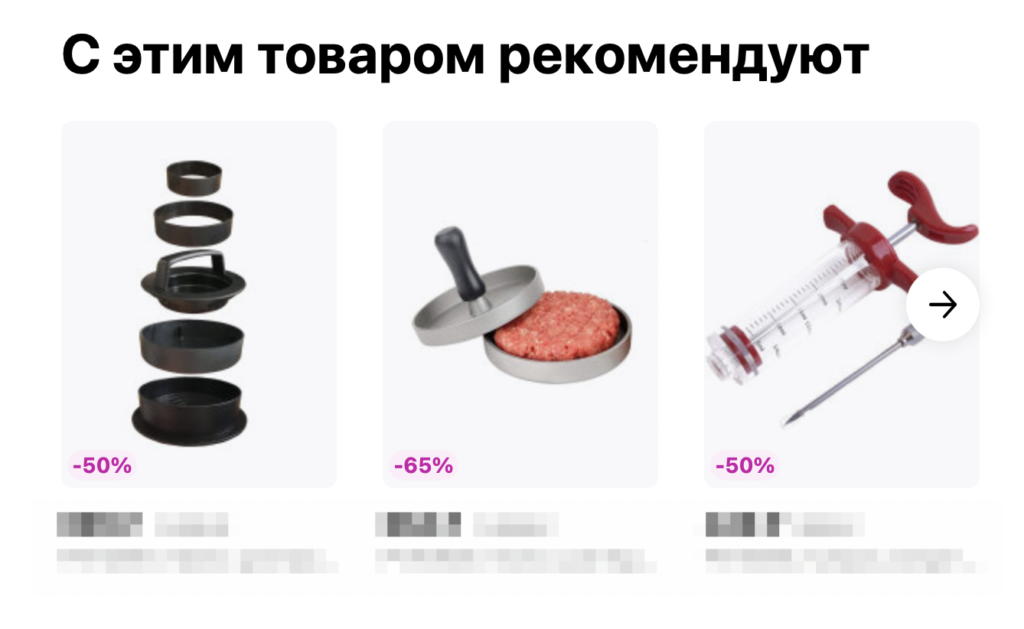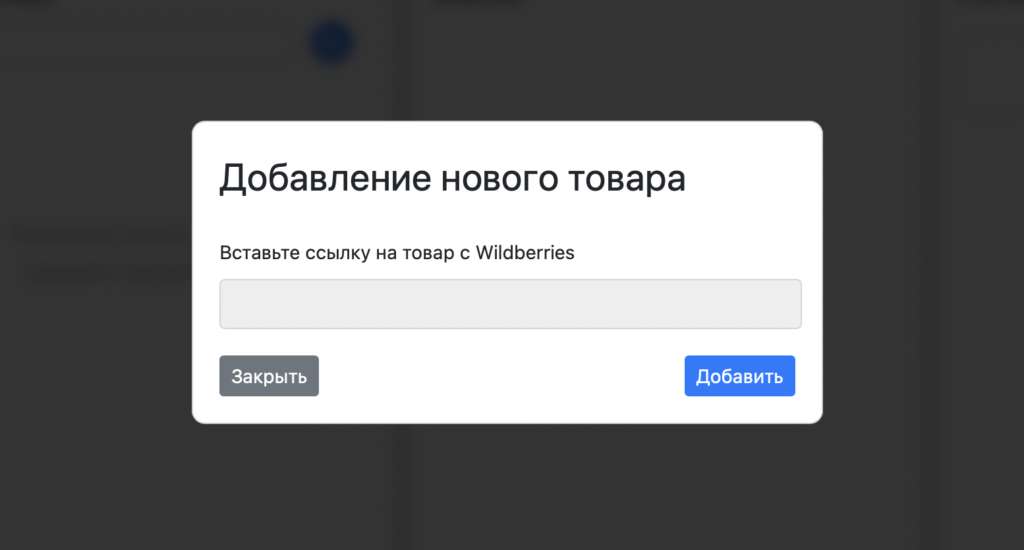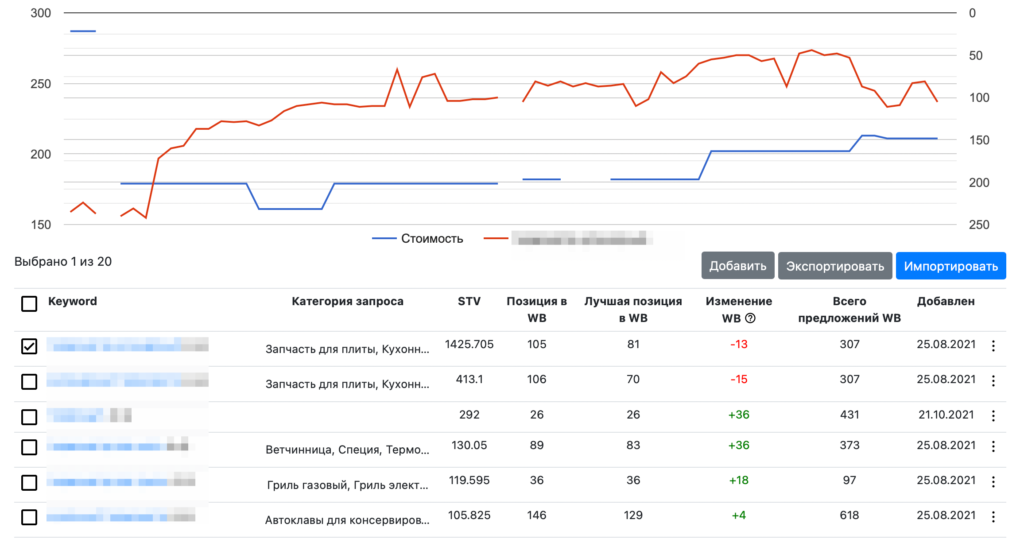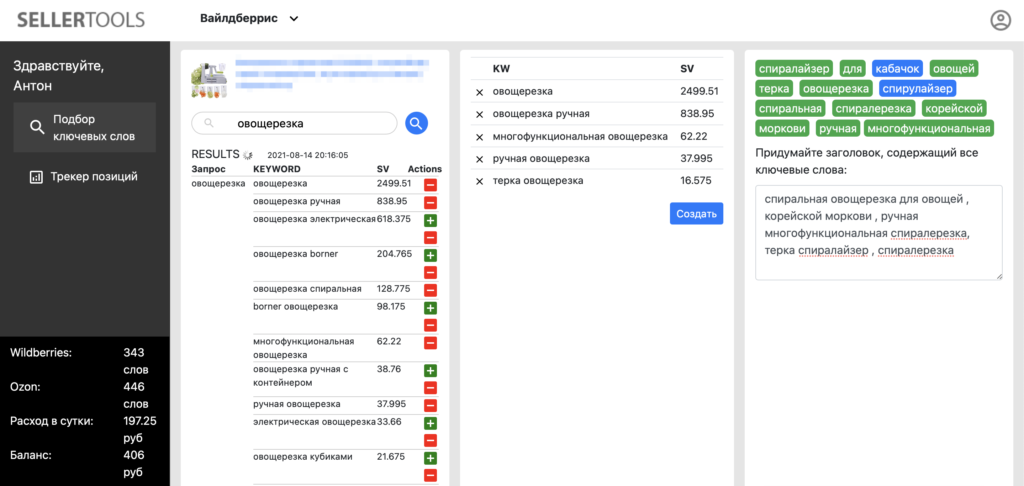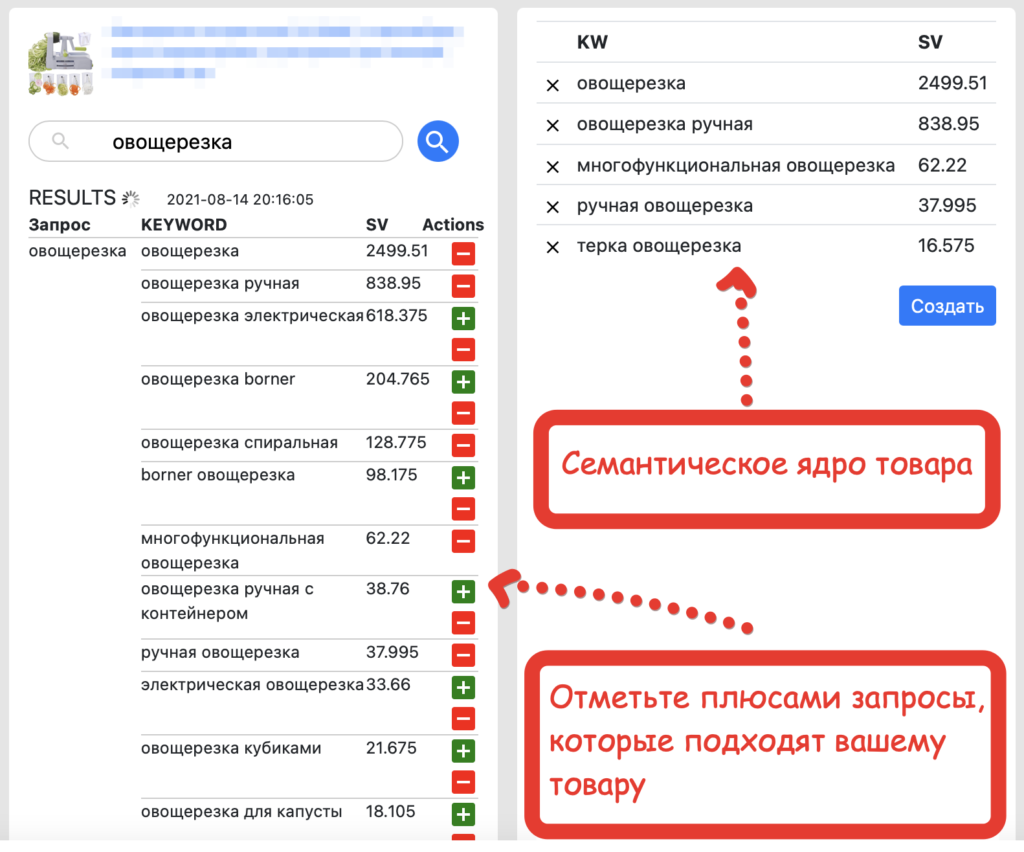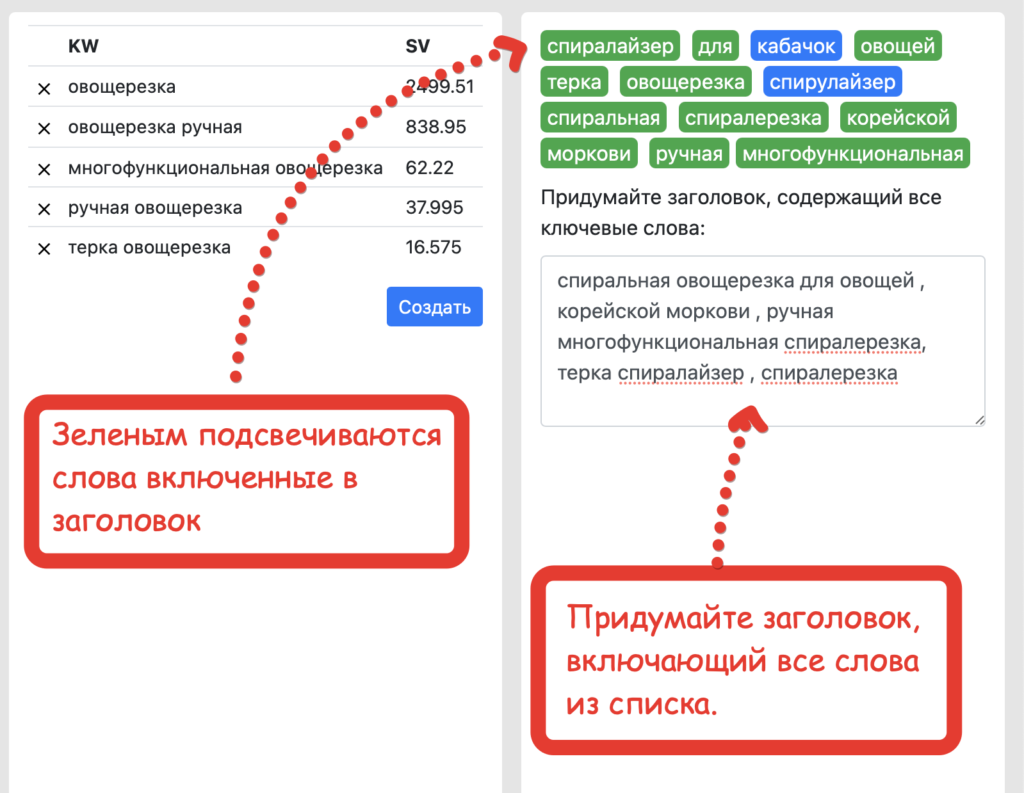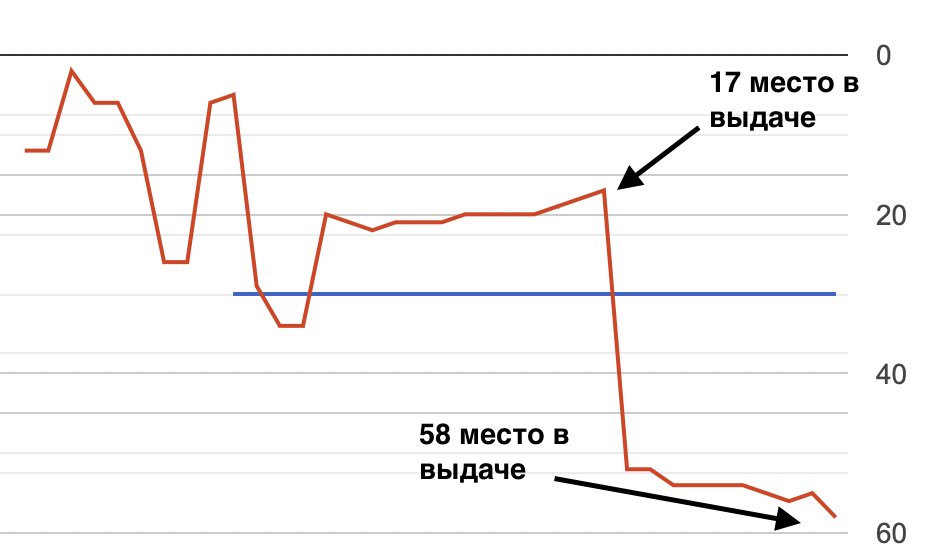Маркетплейс объявил, что теперь можно изменить название магазина в личном
кабинете продавца. Рассказываем, как это работает и что надо учесть при выборе
названия.
Как было раньше?
↑
До этого селлеры знали, что придется «раз и навсегда» выбрать подходящее название
для магазина. Почему «раз и навсегда»? Потому что для изменений приходилось
писать в службу технической поддержки. А это не самое быстрое дело и многие просто
махали на это рукой.
В то же многие селлеры использовали и не совсем корректные названия в своих
магазинах. Например, на витринах можно было найти «надежных поставщиков» или
тех, кто добавил в название имя маркетплейса, чтобы у покупателей было больше
доверия. Площадка каким-то образом пропускала такие названия через модерацию.
Как стало теперь?
↑
Ozon дал возможность менять название магазина в любой момент прямо из личного
кабинета. Казалось бы, ничего особенного. Но в некоторых случаях это упрощает
жизнь селлерам:
● Изменение ассортимента. Например, несколько лет назад селлер стал
продавать обувь и назвал магазин «Обувь из кожи», но с тех пор среди товаров
появились брюки, рубашки и другая одежда. Сейчас появилась возможность
быстро сделать актуальное название.
● Новый бренд. Бывают ситуации, когда предприниматели меняют бренд
поставщика или хотят отразить в магазине титульный бренд. Замена названия
магазина поможет оперативно перестроиться.
● Маркетинговые задачи. Возможно, предприниматель хочет использовать в
названии какие-то наработки маркетинга и использовать определенные слова.
Но не стоит думать, что можно просто менять название магазина и использовать
любые понравившиеся слова.
Маркетплейс обещает серьезную проверку при
изменении названия.
Для изменения названия нужно пройти путь: Настройки → Настройки магазина →
Информация о магазине. Из личного кабинета туда можно попасть, кликнув в шапке
аккаунта на иконку рядом со знаком чата.
Конечно, специалисты площадки понимают, что этот инструмент дает возможность
селлерам действовать не совсем корректно. Поэтому при смене названия необходимо
следовать определенным правилам, так как нельзя использовать:
● Нецензурные выражения или сленг.
● Нечитаемые символы и даже эмодзи.
● Ссылки на сайты или интернет-магазины, номера телефонов.
● Слова с грамматическими ошибками.
● Названия брендов без разрешения или чужих торговых марок.
● Слова «Ozon» или «Озон».
● Превосходную степень. Например, слова «лучший», «самый», «первый» и так
далее.
Маркетплейс проводит модерацию названия в течение двух дней. Кроме этого, в
скором времени Ozon обещает устроить массовую проверку названий всех магазинов
на площадке. Поэтому, даже если прошли модерацию или сделали название когда-то
давно, то можете попасть под санкции новых правил.
Регистрация продавца на ОЗОН: пошаговая инструкция
Чтобы стать партнером Озон, необходимо сначала зарегистрироваться на площадке. Этот процесс не займет много времени, но для успешной подачи заявки необходимо знать некоторые нюансы. Разберем этапы регистрации пошагово.
Содержание статьи:
- Шаг 1. Начало
- Шаг 2. Вводим e-mail и ждем письмо
- Шаг 3. Заполняем данные: понадобятся документы компании
- Шаг 4. Активация своего аккаунта
- Возможные проблемы при регистрации
- Доверьтесь специалистам
Озон — электронная торговая площадка, которая занимает одну из лидирующих позиций на российском рынке. Крупный маркетплейс привлекает многих предпринимателей. Онлайн-продажи на известной платформе – это возможность увеличить объемы и географию продаж за счет огромного трафика посетителей.
Шаг 1. Начало
Продавец, который решил зарегистрироваться на маркетплейсе, должен перейти по ссылке, а затем в нижней части формы для входа нажать «Зарегистрировакться».

Шаг 2. Вводим e-mail и ждем письмо
Далее вы попадете на страницу https://seller.ozon.ru/app/registration/signin, где необходимо будет внести свои имя и фамилию, заполнить данные e-mail и создать пароль.
Здесь не получится зарегистрироваться, если адрес электронной почты заканчивается на *.co или *.su . Система не сможет их принять.
Чтобы продолжить регистрацию, новый партнер соглашается на обработку персональных данных, кликнув мышью в небольшом окошке внизу формы. Перед этим можно более подробно узнать о политике конфиденциальности. Эта информация доступна по ссылке, которая откроется, если кликнуть на «персональные данные» около окошечка для подтверждения согласия. Когда вы поставите галочку в поле «я согласен», активируется кнопка «Далее», ее нужно нажать, чтобы перейти на следующую страницу.
Шаг 3. Заполняем данные: понадобятся документы компании
Данный этап регистрации поставщика потребует минимум документов, но лучше заранее подготовить все необходимые бумаги, чтобы не искать их сразу после перехода в личный кабинет.
Юридическим лицам нужно подготовить:
- свидетельство о постановке на налоговый учет: из этого документа понадобится ИНН;
- выписка из ЕГРЮЛ – при регистрации нужно указать наименование организации в точности, как в государственном реестре (на следующем этапе потребуется ввести юридический адрес в соответствии с данными выписки, поэтому документ далеко лучше не откладывать).
У индивидуальных предпринимателей список необходимых бумаг выглядит так:
- свидетельство о регистрации в качестве налогоплательщика – для ввода ИНН;
- свидетельство о регистрации в качестве ИП, либо выписка из ЕГРИП – в поле «Юридическое название компании» предприниматель прописывает свой статус: «ИП», а затем фамилию, имя и отчество в соответствии с данными из государственного регистра;
- паспорт – важно проверить, чтобы ФИО совпадало с данными ЕГРИП.
Самозанятым достаточно подготовить два документа:
- свидетельство о постановке на налоговый учет – в нем указан ИНН;
- паспорт – ФИО самозанятого указывается также, как в паспорте.
Впрочем, в некоторых ситуациях маркетплейс может затребовать и другие документы для подтверждения информации. Наиболее частый случай – реализация брендированных, лицензионных товаров. Онлайн-площадка в таких случаях просит подтвердить право использования торговой марки, предоставить лицензии и сертификаты качества.
Именно поэтому мы рекомендуем заранее ознакомиться с тем, как начать продавать на Озоне, на что обратить внимание и какие разрешительные документы на продукцию приготовить.
На указанный адрес e-mail поступит письмо. В нем будет содержаться активная ссылка. Ее нужно нажать, чтобы подтвердить свою электронную почту. Перед вами откроется новое окно, в котором снова требуется ввести e-mail и пароль и нажать «Войти».
Далее откроется новое окно с полями, которые также необходимо заполнить. Здесь нужно вводить данные юридического лица, которое и станет официальным партнером:
- организационно-правовая форма (ООО, ИП, самозанятый);
- ИНН;
- регион, в котором зарегистрирована компания;
- полное юридическое наименование фирмы;
- вид контрагента (здесь надо указать «товары»);
- основная категория товаров (предлагается на выбор, поэтому внимательно ознакомьтесь со списком и выберите подходящую категорию именно для вашей продукции);
- название компании, которое будут видеть покупатели при просмотре ваших товаров (здесь можно указать название магазина, если в будущем нужно будет изменить это название, вы сможете это сделать в личном кабинете).
Если все поля заполнены, нажмите «Готово».
Если ваша компания не только предлагает товары, но и предоставляет услуги, придется создать два личных кабинета (в одном вы будете продавать, а в другом – оказывать услуги). При этом понадобится новые e-mail, а сведения о юридическом лице могут остаться прежними.
В данный момент продажей услуг могут заниматься не все компании, зарегистрированные на площадке. Функция доступна только для «ООО».
Шаг 4. Активация своего аккаунта
Вы повторно входите по электронной почте и паролю в личный кабинет. Открывается страница с настройками личного кабинета. Здесь нужно заполнить поля со значком предупреждения. При отсутствии отчества — поставьте прочерк.
Озон автоматически предлагает протий обучение по пользованию ресурсами площадки. Не отказывайтесь, с помощью этого курса вы сможете подробнее изучить весь пользовательский интерфейс, что поможет избежать некоторых вопросов в процессе работы.
Затем нужно будет заполнить еще три блока:
- информация о компании;
- документация;
- реквизиты для платежей.
В блоке Информация о компании нужно заполнить следующие поля:
- форма собственности (нужно выбрать из предложенного списка);
- фамилия и имя ИП или генерального директора компании;
- юридическое наименование ( оно будет фигурировать в Договоре);
- название магазина (будет отображаться в карточке каждого товара на маркетплейсе);
В соответствии с законодательством РФ, это название не должно содержать элементы рекламы, любую контактную информацию (адрес сайта, телефоны). Кроме того, оно не может быть идентичным товарному знаку, если у компании нет права на его использование.
- номер телефона;
- полный юридический адрес, указанный в регистрационных документах организации;
- почтовый адрес (если он не совпадает с юридическим, нужно выбрать соответствующее поле и внести сведения).
Если партнер зарегистрирован, как ИП, то его адрес в карточках не показывается.
В блоке Документы компании нужно выбрать одну из вкладок и загрузить соответствующие документы:
- для юридических лиц (ОГРН или лист записи ЕГРЮЛ, ИНН, Устав с отметкой о регистрации в налоговой организации, приказ о назначении ген. директора);
- для индивидуальных предпринимателей (ОГРНИП или лист записи ЕГРИП, ИНН, две страницы паспорта ИП в одном файле – регистрация и фото).
Партнеры, работающие по УСН, должны указать при регистрации эту информацию и загрузить уведомление о переходе на эту форму налогообложения(можно загрузить письмо о праве использования УСН(форма № 26.2-7). Иначе система автоматически присвоит компании ОСНО. Если это произошло, то внести изменения можно, обратившись в службу поддержки.
Принимаются документы в формате JPEG, PDF и PNG. Файлы размером более 32 МБ отклоняются.
В блок Платежные реквизиты нужно внести все указанные сведения. Обратите внимание, что необходимо вносить данные компании, а не банка.
Далее нажмите «Отправить на проверку» и ожидайте.
Письмо об активации аккаунта обычно приходит через один рабочий день.
Поздравляем! Вы зарегистрировались на Озон! Советуем прочитать наш материал о том, как продавать на этой площадке.
Возможные проблемы при регистрации
Даже самая подробная инструкция регистрации не может учесть все нюансы. Иногда у селлеров возникают проблемы с маркетплейсом уже на первых этапах – расскажем, почему такое происходит и как исправить ситуацию максимально быстро и без дополнительных издержек.
На e-mail не пришло письмо с подтверждением регистрации или авторизации
Есть несколько причин, почему письмо может затеряться:
- вы неправильно ввели адрес электронной почты – проверьте раскладку клавиатуры, а также название почтового сервера: к примеру, владельцы почты от Google нередко пишут @gmail.ru, хотя правильный вариант — @gmail.com;
- письмо попало в папку «Спам»: если такое случилось, добавьте адресата в «Белый список», чтобы в дальнейшем письма с маркетплейса приходили в папку «Входящие»;
- произошел сбой на стороне торговой площадки – в этом случае следует связаться с поддержкой и запросить повторную отправку письма.
Вам отказали в регистрации
Проблема возникает, если:
- вы ошиблись при заполнении данных;
- загрузили неправильные документы;
- срок действия некоторых документов истек на момент проверки модераторами;
- в разделе «Платежные реквизиты» указали данные банка, а не компании или ИП.
При отказе, в первую очередь, проверьте правильность заполнения всех полей. Иногда ошибка кроется в мелочах: например, в ЕГРИП или ЕГРЮЛ указана фамилия «Семёнов», а при регистрации на маркетплейсе вы указали «Семенов», без «ё».
Далее, обратите внимание на документы: проверьте срок действия бумаг, а также варианты замены. Рассказывая, как зарегистрироваться в качестве продавца, мы приводили примеры подобного: к примеру, вместо выписки из ЕГРЮЛ организация может загрузить ОГРН, а ИП – ОГРНИП вместо выписки из ЕГРИП.
После обнаружения ошибки нужно отправить письмо в поддержку по адресу marketplace@ozon.ru:
- указать, какие данные нужно заменить (и на какую информацию);
- приложить правильные копии документов.
Отправить письмо следует и в том случае, если вы не можете найти ошибку самостоятельно, или не понимаете, почему модераторы отклонили вашу заявку. Специалисты обязательно помогут разобраться в ситуации.
Проблемы со входом в ЛК
Для продажи и продвижения товара необходимо зайти в личный кабинет. Но что делать, если вы забыли логин или пароль, потеряли доступ к e-mail, указанный при регистрации?
Решает эти проблемы поддержка поставщиков:
- Отправьте электронное письмо на marketplace@ozon.ru.
- В тексте письма приведите полное наименование и организационно-правовую форму предприятия (например, ООО «Весна» или ИП Иванов Иван Иванович).
- Если у вас несколько ЛК (например, один для товаров, а другой – для услуг), то укажите, какой из использующихся адресов нужно сменить.
- Приложите новый адрес электронного почтового ящика, на который служба поддержки должна отправить ссылку для восстановления доступа к личному кабинету.
- Приложите к e-mail все необходимые подтверждающие документы:
- копию доверенности;
- копию паспорта – особенно важно для ИП и самозанятых;
- фотографию с паспортом в руках: убедитесь, что лицо и сведения из документа хорошо видны.
Обратите внимание: ОЗОН не может работать с почтовыми адресами, которые заканчиваются на .co или .su.
В случае положительного решения поддержка вышлет на указанный в письме адрес новую ссылку. Нужно будет пройти по ней, чтобы восстановить доступ.
Проблемы при регистрации в качестве ИП или плательщика НПД
Частая проблема новых продавцов – отсутствие подробный инструкций о том, как зарегистрироваться самозанятому и ИП. Поэтому селлеры нередко допускают ошибки, заполняют не те поля, в результате чего получают отказ в регистрации.
Чтобы избежать таких ошибок, нужно помнить, что ИП и самозанятые являются физическими лицами, поэтому у них нет и не может быть юридического адреса, устава и других атрибутов юридического лица. Все поля, относящиеся к юрлицам, заполнять при регистрации не нужно.
Самозанятый указывает:
- паспортные данные;
- ИНН;
- платежные реквизиты для перечисления заработанных денег.
Индивидуальный предприниматель указывает:
- паспортные данные;
- сведения из ЕГРИП;
- ИНН;
- платежные реквизиты.
Если в процессе возникли сомнения, лучше связаться с поддержкой и уточнить тот или иной момент, чем впоследствии исправлять неверно внесенную информацию после письма с отказом.
Академия E.КOM проводит обучающие курсы, готовит менеджеров маркетплейсов и повышает квалификацию e-commerce специалистов. Авторская методика с онлайн-видео, практическими занятиями, наставником и доступом в тестовый кабинет продавца.
Форматы курсов: 2 нед./ 2 мес./ консультации
Площадки: Ozon, WildBerries, Яндекс.Маркет, AliExpress, Сбермегамаркет, Avito и другие.
Старты и описания курсов: Аккаунт-менеджер
Wildberries или Ozon
Вам нужна помощь технологического партнера 30+ маркетплейсов — команды СеллерМАРКЕТ, в регистрации вашего онлайн-магазина на площадках и настройки кабинета продавца?
Профессионально проконсультируем по упаковке, отгрузке, ценообразованию, разместим товары на интернет-витрине, сформируем поставку, настроим акции и рекламу, обработаем отзывы от покупателей.
Бонусом подключим Вас к Цифровой Платформе для эффективного управления карточками товаров, ценами, остатками и заказами.
Сделайте первый шаг с нами! Заполните простой бриф!
Доверьтесь специалистам
Можно заниматься всем самостоятельно, пытаясь разобраться в каждом нюансе, но лучше, если вы доверите организационные вопросы профессионалам. Специалисты СеллерМАРКЕТ подготовят все необходимое — от аккаунта на сайте и товарной матрицы до фотоконтента — и быстро запустят продажи на маркетплейсах. После успешного запуска можно будет передать экспертам СеллерМАРКЕТ на аутсорсинг рутинные задачи по ведению магазина и развитию продаж. Вы сэкономите массу времени, начнете быстрее и больше зарабатывать уже совсем скоро. Обратите внимание, сотни онлайн-магазинов уже работают с нами по такой схеме, подключайтесь и Вы!
Хотите эффективный и высокомаржинальный бизнес на маркетплейсах, повысить темпы роста ваших онлайн-продаж, достичь оборота в 500 тыс. ₽ и выше только с одной карточки товара? Обратитесь к нам, компанию СеллерМАРКЕТ — технологический партнер 30+ российских и зарубежных торговых онлайн-площадках. Подробнее, о нас читайте тут
Будем рады помочь и поддержать. Для консультаций по нашим кейсам, услугам и ценам позвоните по номеру: +7 (495) 177-8-495
Поможем начинающим с регистрацией на торговых площадках и успешным запуском онлайн-бизнеса, подберем нишу и ассортимент, подскажем по регистрации юрлица и выбору оптимального банка для селлера.
Поддержим и тех, кто уже продает на маркетплейсах! Если заполните соответствующие брифы, то попробуем для вас подобрать соответствующие услуги для развития продаж. К примеру, подготовим вам менеджеров под требуемые маркетплейсы, оптимизируем логистику и фулфилмент, оперативно окажем дизайнерскую поддержку на маркетплейсах или автоматизируем бизнес-процессы и управление личными кабинетами с помощью российского ПО для эффективной работы на 30+ маркетплейсах, настроем интеграции ваших учетных и складских систем.
Не забудьте подписаться на наш Telegram-канал!
Автор:
СеллерМАРКЕТ
Редактор блога СеллерМАРКЕТ
Выложили товар на маркетплейс, но поняли, что с названием что-то не так или оно может быть лучше? Вот как можно поменять его просто и быстро.
Как поменять название товара на Ozon
Название товара на Ozon формируется автоматически. Если вы указали категорию товара, цвет и прочие характеристики – название создастся само собой. Если вы делаете название вручную, оно отправится на модерацию.
Еще есть шаблонизатор названий – созданная Ozon инструкция. Она помогает придумать правильное название, которое площадка одобрит.
Кроме того, у площадки есть требования к названиям. Их довольно много:
- В названии указан тип товара, например: кукла, шкаф, смартфон, мусорное ведро (кроме категории Книги).
- Название соответствует товару.
- Начинается с большой буквы.
- Можно использовать:
- русские и английские буквы;
- цифры;
- символы: . , : ; ( ) — / & » (но не слишком часто);
- символы ! и ?, если без них название будет некорректным (например, если восклицательный знак — это часть названия книги).
- Не содержит неразрывных пробелов.
- Максимальная длина:
- одного слова — 27 символов;
- всего названия — 200 символов.
- В длинных названиях должны быть знаки препинания . , «» /.
- Отсутствуют грамматические ошибки.
- Не содержит ненормативной лексики и слов, разжигающих ненависть.
- Составлено из грамматически корректного предложения, а не является набором слов в именительном падеже.
- Содержит не более двух однокоренных слов (исключение — перечисление моделей).
- Не содержит слов, написанных транслитом (исключение — книги) или большими буквами. Исключения: допускаются аббревиатуры, например, ГОСТ или названия, которые используют производители, например, SEGA.
- Не содержит лишней информации, в том числе рекламной. Например, нельзя писать:
- слова «акция», «распродажа», «скидка», «только сегодня»;
- цену товара;
- фразы «лучший товар», «уникальный товар», «потрясающий товар» и похожие;
- слова «аналог», «подделка», «копия», «copy», «реплика», «1:1», «по мотивам», «оригинал», «original», «подлинный».
- Не содержит ссылок или отсылок к другому источнику, например, «подробную информацию см. в буклете».
- Не содержит HTML-теги.
- Не содержит поисковых синонимов, например, «Зеркало настенное зеркало в ванную зеркало в коридор зеркало косметическое зеркало большое зеркало».
Частые ошибки в названиях товаров. Источник
Мы рассказываем все это, чтобы вам не пришлось много раз менять названия товаров попусту и не тратить время. Но если вы все же поняли, что название название можно сделать лучше – вот четыре способа поменять его.
Вручную
Откройте раздел «Товары и цены» → «Список товаров».
В строке с нужным товаром нажмите ⋮ и выберите «Редактировать товар», затем «Сохранить товар». Подходит, если у вас не очень много товаров, которые нужно изменить.
Через XLS-шаблон
Такой способ подойдет, если вы загрузили много товаров, и вам нужно изменить много названий. Для этого откройте «Историю обновлений», найдите товары с ошибкой, скачайте их – и можно менять название в XLS-шаблоне.
Меняем название через XLS-шаблон. Источник
Есть еще способ: можно нажать «Список товаров», отметить нужные товары и скачать шаблон, в котором будут только эти товары – и изменить их названия. Затем нужно будет снова загрузить шаблон в Ozon.
Меняем название через XLS-шаблон. Источник
Через онлайн-таблицы
Здесь тоже есть два варианта, и порядок действий аналогичен способу «через XLS-шаблон». Можно изменить названия товаров через «Историю обновлений»:
Меняем название через таблицы. Источник
Можно сделать то же самое через «Список товаров»:
Меняем название через таблицы. Источник
Через приложение Ozon Seller
Для этого нужно скачать приложение для продавцов на телефон.
- Ozon Seller в AppStore
- Ozon Seller в Google Play
Далее нужно авторизоваться, и можно приступить к редактированию.
Откройте вкладку «Товары» и нажмите на значок карандаша для редактирования. Измените нужные поля.
Меняем название через приложение для продавцов. Источник
Через API и 1С
Чтобы узнать, как это работает, нужно настроить интеграции.
- API
- 1C
Подробнее об изменении карточки товара через API и 1C — в справке Ozon.
Продвинем ваш бизнес
В Google и «Яндексе», соцсетях, рассылках, на видеоплатформах, у блогеров
Подробнее

Как поменять название товара на Яндекс.Маркете
Здесь название меняется примерно так же, как и на Ozon. Вот несколько основных способов, которые позволят вам сделать это.
Вручную
В личном кабинете выберите «Товары», затем «Каталог». Нажмите на товар, который хотите изменить.
Откроется страница товара — отредактируйте на ней то, что нужно.
Поменять название товара вручную на Яндекс Маркете проще, чем на Озоне
Через Excel-файл
Как и у Ozon, у Яндекс.Маркета есть возможность добавлять товары через XLS-шаблон.
В личном кабинете выберите «Товары», затем «Каталог». С помощью фильтров отберите нужные товары. В правом верхнем углу нажмите «Скачать» → «Список товаров».
Когда файл сформируется и скачается, откройте его и внесите все нужные изменения. Загрузите файл обратно на Маркет.
Редактирование XLS-шаблона дает возможность менять названия сразу множества товаров

YML-файл для Яндекс.Маркета: что это, зачем и как его сделать
Через API или модули для CMS
Если вы используете API или CMS для работы с Маркетом, там также есть возможность менять названия товаров (и не только названия).
Однако инструкций об этом в открытом доступе нет – вся информация внутри интерфейса модуля / API, который вы используете.
Подробнее об изменении товаров всеми способами – в справке Яндекса.
Как поменять название товара на WildBerries
В одном из последних обновлений компания запретила создавать карточки вручную, а также обновлять их.
При указании категории товара и его характеристик название генерируется автоматически. Вот как это выглядит:
Это делается в рамках борьбы со спамом в названиях карточек и в их заголовках
Спасибо!
Ваша заявка принята.
Мы свяжемся с вами в ближайшее время.
Задавать название вручную можно в следующих категориях:
- красота;
- продукты;
- книжная продукция и диски;
- детское питание;
- автотовары;
- спортивное питание;
- косметика;
- игрушки;
- товары для животных;
- товары для малышей;
- здоровье.
Инструкции о том, как это сделать, в открытом доступе нет. Но селлеры говорят, что режим редактирования идентичен режиму создания новой карточки.

В Wildberries поменяли правила заполнения карточек – многим не понравилось!
Подберем ключевые запросы по которым покупатели ищут ваш товар. Проверим текущие позиции вашего товара по этим запросам. Внесем изменения в название товара через API, чтобы товар можно было найти по всем запросам. Все изменения можно контролировать в личном кабинете на SellerTools.ru.
Информация ниже касается услуги SEO оптимизации «под ключ». Также вы можете использовать наш сервис для самостоятельного продвижения карточки товара на Озон.
Что входит в услугу
1. Подбор поисковых запросов
Сформируем список поисковых запросов для вашей карточки товара с помощь нашего сервиса. Как мы будем это делать можно почитать тут.
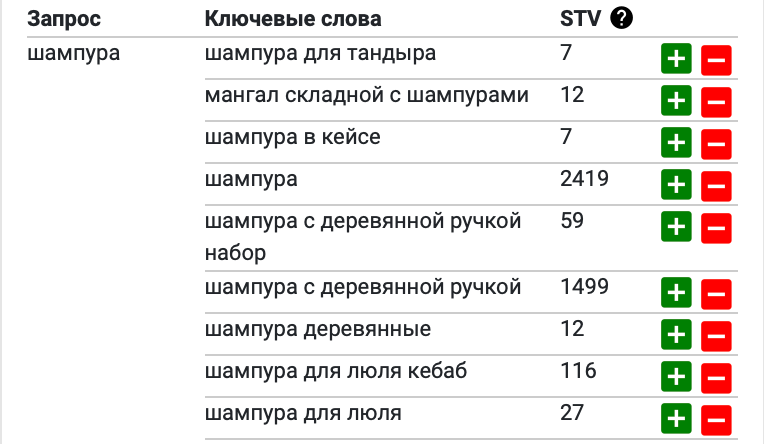
2. Анализ текущей ситуации
Проверим по каким ключевым словам можно найти ваш товар до оптимизации. Результат запишем в отчет, потом сравним ситуацию до и после.
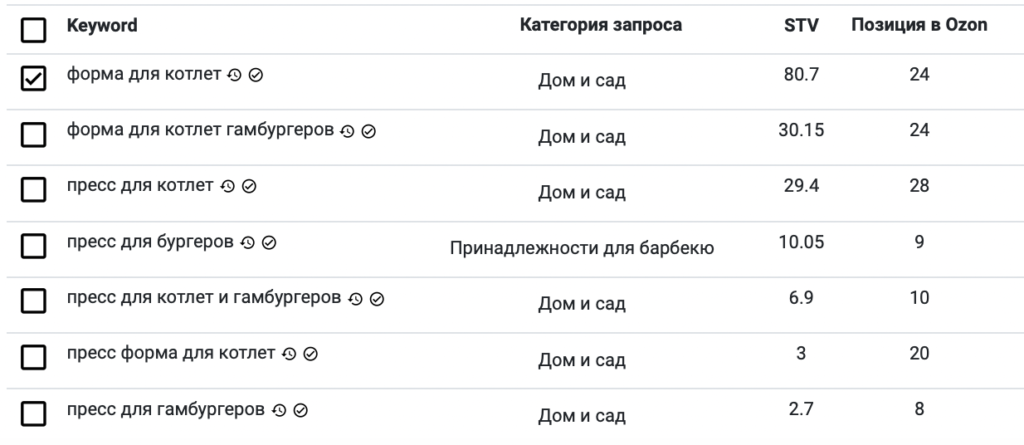
Пример: Для товара найдено 40 поисковых запросов. До оптимизации он участвует в поиске по 18 запросам, по 22 его найти нельзя.
3. Изменение названия товара на Озон
Сформируем заголовок в который войдут все уникальные слова из списка запросов и сами пропишем его в карточку товара на Озон через API.
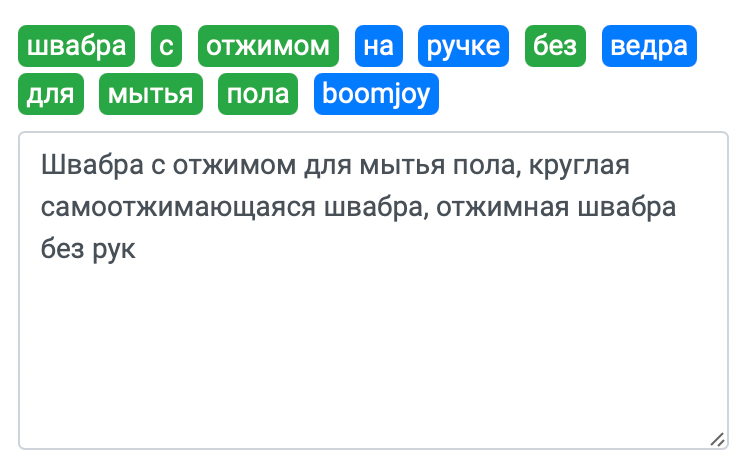
Пример: Заголовок до оптимизации: «Ломтерезка для овощей», после «Мультислайсер 4 в 1. Ручная ломтерезка для нарезки овощей, фруктов, сыра, колбасы. Терка мандолина для картофеля и лука. Мульти слайсер с ножом для резки картошки фри соломкой или чипсов.»
Для того, чтобы мы сами могли редактировать названия ваших товаров на Озон, вы должны прописать API ключи в личном кабинете SellerTools. Как это сделать можно почитать тут.
4. Анализ результатов
После изменения названия товара еще раз проверим позиции по запросам, чтобы убедиться, что товар появился в поиске по продвигаемым ключевым словам.
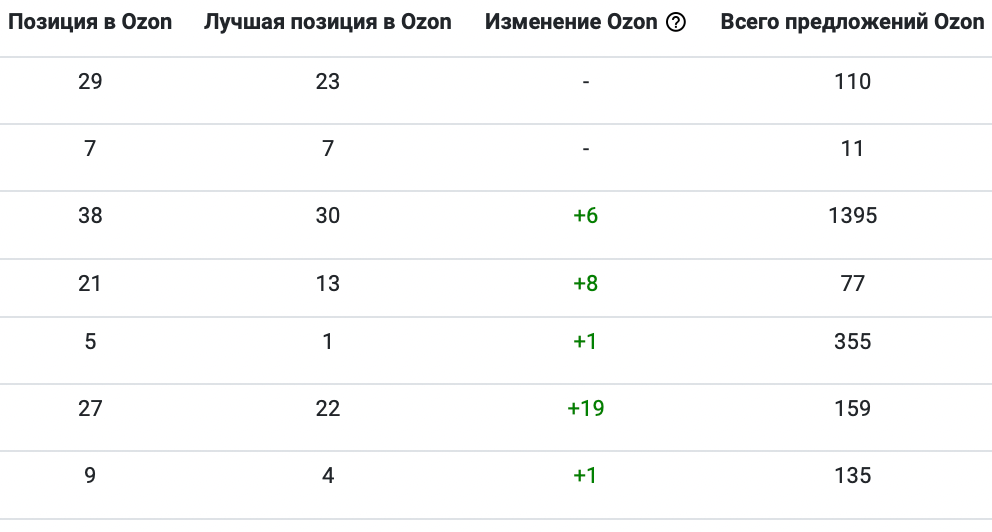
Пример: Для товара найдено 40 поисковых запросов. До оптимизации его можно было найти по 18 запросам, после оптимизации по 38 запросам.
Как заказать услугу
- Зарегистрируйтесь в нашем сервисе SellerTools.ru
- Добавьте в Настройки API ключ для Озон
- Пополните баланс минимум на 1000 руб.
- Перейдите в раздел Трекер позиций и нажмите Заказать продвижение в строке товара
Стоимость услуги 1000 руб. за карточку товара.
Срок выполнения 3 рабочих дня
Вайлдберриз не дает менять название карточки товара для некоторых категорий через личный кабинет продавца. Это создает проблемы при продвижении, т.к. популярные поисковые фразы нужно прописать в названии товара, чтобы товар появился в поиске.
Варианты решения проблемы:
- Сменить категорию товара на ту, в которой можно менять наименование, а после сохранения вернуть старую категорию.
- Изменить название через API интерфейс. Для этого потребуется API ключ из кабинета продавца и специальный сервис для редактирования названий.
В этой статье мы рассмотрим второй способ, т.к. он обладает рядом преимуществ:
- Скорость — не нужно туда сюда менять категории.
- Простота — замена названий онлайн в списке
- Массовое редактирование
Инструмент «Редактирование имен Вб» на SellerTools.ru
В качестве программы для изменения названий мы будем использовать сервис SellerTools.ru. Инструмент бесплатный и интегрирован с поиском ключевых слов для карточки товара, что делает работу еще более удобной.
Шаг 1. Получение API ключа на Вайлдберриз.
В личном кабинете продавца наведите на название компании в правом верхнем углу и нажмите «Настройки».
Далее перейдите на вкладку «Доступ к новому API», введите любое имя для вашего ключа в поле «Имя токена» и нажмите «Сгенерировать токен». Скопируйте API ключ в буфер обмена.
Шаг 2. Сохранение API ключа в SellerTools.
Перейдите в свой кабинет на SellerTools.ru, откройте «Настройки» (наведите курсор на иконку человечка в правом верхнем углу) и сохраните API ключ в блоке «Вайлдберриз: Доступ к новому API».
Шаг 3. Редактирование названий товаров на Вайлдберриз
Теперь перейдите в раздел «Редактор названий ВБ» через левое меню. Откроется список со всеми вашими товарами размещенными на Вайлдберриз. Нажмите «Редактировать», чтобы внести изменение в наименование товара. После сохранения, изменения применятся к карточки товара на Вайлдберриз.
Бонус. Редактирование названия при подборе ключевых слов.
Вы можете редактировать название товара прямо на странице подбора ключевых слов. Для этого в разделе «Трекер позиций» нажмите «Найти ключевые слова» в строке товара. Если API ключ добавлен, то название товара можно редактировать в третьем столбце.
Массовая проверка позиций товаров по запросам достаточно трудоемкое занятие, поэтому обычно для этого используют специальные сервисы. Мы будет пользоваться сервисом SellerTools, он делает замеры позиций ежедневно, а отчет об изменениях можно получать на почту.
Процесс настройки сервиса состоит из двух этапов:
- Добавление товаров
- Привязка отслеживаемых запросов к товарам
Добавление товаров
Зарегистрируйтесь в сервисе и перейдите в раздел «Трекер позиций». Нажмите на «Добавить товар», если нужно добавить один товар и «Импорт товаров», если нужно добавить список товаров с Озон. Подробно про добавление товаров можно почитать здесь.
В течении нескольких минут данные о добавленных товаров появятся в системе. Теперь можно переходить к добавлению запросов к товарам.
Привязка запросов к добавленным товарам
Лучше всего начинать добавление ключевых слов к товару через раздел «Подбор ключевых слов». Для этого в списке добавленных товаров нажмите «Найти ключевые слова» в строке товара. В появившейся форме введите ключевое слово для товара, например, «овощерезка». В ответ система покажет список ключевых слов для Озон с популярностью (столбец STV). Отметьте плюсами все ключевые слова относящиеся к вашему товару и нажмите кнопку «Проверить позиции».
Если у вас уже есть список ключевых слов, то вы можете сразу привязать его к товару. Для этого нажмите на название товара в «Трекере позиций», нажмите «Добавить» и вставьте ваши ключевые слова через запятую.
Проверка позиций товара по ключевым словам на Озон
Работа с сервисом SellerTools начинатеся с добавления товаров в систему. Сервис работает только с открытыми данными, т.е. вы можете добавить как свой товар, так и любой другой товар с маркетплейса. Перед добавлением товаров, определитесь с каким маркетплейсом будете работать и выберите соответствующее значение в верхней шапке сайта (Озон или Вайлдберриз).
Чтобы добавить один товар:
- Перейдите в «Трекер позиций»
- Нажмите кнопку «Добавить товар» и вставьте ссылку на товар с маркетплейса или его идентификатор
- Загрузка информации о товаре может занять около 5 минут
Чтобы добавить все ваши товары с Вайлдберриз:
- В своем личном кабинете Вайлдберриз перейдите на вкладку «Аналитика», откройте «Отчёт с перечнем номенклатур» и нажмите «Выгрузить в Excel»
- В личном кабинете SellerTools проверьте, что выбран маркетплейс Вайлдберриз, перейдите в раздел «Трекер позиций» и нажмите «Импорт товаров». Выберите файл скаченный с Вайлдберриз
- Если товаров много, загрузка информации может занять несколько часов
Чтобы добавить все ваши товары с Озон:
- В своем личном кабинете Озон в верхнем горизонтальном меню выберите «Товары» -> «Список товаров»
- Далее скачайте файл с товарами: «Скачать товары» -> «Товары CSV»
- В личном кабинете SellerTools проверьте, что выбран маркетплейс Озон, перейдите в раздел «Трекер позиций» и нажмите «Импорт товаров». Выберите файл скаченный с Озон.
- Если товаров много, загрузка информации может занять несколько часов
- Заполните блок рекомендаций
- Участвуйте в акциях Вайлдберриз
- Пропишите ключевые слова в названии товара
Рекомендации
Рекомендации — это реклама других товаров на странице вашего товара. По умолчанию Вайлдберриз сам выбирает такие товары, но вы можете добавить свои в этот список. Для этого перейдите: «Управление товарами» — «Рекомендации».
Поставьте галочку на товаре к которому вы хотите добавить рекомендуемые товары и нажмите «Добавить рекомендации». Теперь отметьте галочками те товары, которые будут рекламироваться на странице товара и сохраните изменения.
Вы можете добавлять рекомендации к группе товаров. Для этого нужно выбрать несколько товаров на первом шаге.
Для отслеживания позиций товара на Вайлдберриз существуют специальные сервисы — трекеры позиций. К товару привязывается список поисковых запросов и сервис замеряет позиции по ним раз в сутки. В этой статье мы рассмотрим как узнать позиции товара на Вайлдберриз с помощью сервиса SellerTools.
Шаг 1. Добавление товара.
После регистрации выберите маркетплейс Вайлдберриз в верхней шапке сайта. Далее открываем раздел «Трекер позиций» в боковом меню. Чтобы добавить свой товар нажмите серую кнопку «Добавить товар» и вставьте ссылку ведущую на Wildberries. Информация о товаре загрузится в течении нескольких минут.
Шаг 2. Привязка запросов к товару
Теперь можно добавить ключевые слова к товару. Перейдите на страницу товара нажав на его название. Если у вас уже есть список запросов по которому нужно узнать позиции, то нажмите серую кнопку «Добавить» и вставьте ваши ключевые слова через запятую. Если списка запросов нет, то почитайте статью Как искать ключевые слова для Вайлдберриз.
Позиции товара по ключевым запросам обновляются раз в сутки. После обработки данных вы получаете таблицу с добавленными запросами и следующими полями:
- Список категорий участвующих в поиске по запросу
- Популярность запроса
- Текущая позиция на Вайлдберриз
- Лучшая позиция на Вайлдберриз за всю историю наблюдения
- Изменение позиции за семь дней
- Общее количество предложений от конкурентов по запросу
Глубина поиска товара в выдаче Вайлдберриз равна 10 страницам (на одной странице 100 товаров). Т.е. если место вашего товара в выдаче ниже 1000, то в графе «Позиция в WB» вы увидите прочерк. Для каждого проверенного запроса сохраняется скриншот, чтобы его увидеть нажмите на название запроса в таблице. Вам на почту, ежедневно, будет приходить письмо с запросами у которых резко изменилось место в выдаче.
Динамика позиций товара по запросам на Вайлдберриз
Теперь вы можете в динамике следить за тем, как обстоят дела с продвижением вашего товара по ключевым словам.
Подбор ключевых слов для карточки товара это один из этапов продвижения на Вайлдберриз. Важно собрать максимально длинный список поисковых запросов, т.к. если ключевое слово не прописано в карточке товара, то покупатель не найдет товар по этому слову.
Шаги для продвижения карточки товара ключевыми словами
- Составление семантического ядра для товара
- Составление списка ключевых слов и добавление их в индексируемые поля карточки товара
- Отслеживание позиций по ключевых словам и корректировки
Составление семантического ядра товара для Вайлдберриз
Семантическое ядро карточки товара — это список поисковых запросов по которому покупатели будут искать ваш товар. Для каждого маркетплейса (Озон, Вайлдберриз, Яндекс Маркет) список будет свой, хотя часть запросов будет пересекаться.
Семантическое ядро можно составить двумя способами: ручным и автоматическим. Оба этих способа используют один и тот же метод: анализ автокомплита Вайлдберриз, подсказок, названий товаров у конкурентов. Мы будет использовать сервис SellerTools для автоматического составления списка запросов, т.к. это быстрее и подбор ключевых слов в сервисе бесплатный.
В своем личном кабинете выберите маркетплейс «Вайлдберриз» в верхней шапке сайта. После этого перейдите в раздел «Подбор ключевых слов» и введите общий запрос для вашего товара, например «овощерезка». Поиск ключевых слов займёт несколько минут. В полученном списке ключевых слов отметьте плюсиками те, которые относятся к вашему продукту, отмеченные запросы переместятся в соседнюю колонку. Поищите новые общие слова в отобранных запросах и повторите поиск для них. Например, найдем список запросов для ключевого слова «терка» в нашем примере. В итоге вы получите список поисковых запросов для вашего товара.
Добавление ключевых слов к карточки товара Вайлдберриз
Теперь обратим внимание на третью колонку. В ней вы увидите список уникальных слов из вашего семантического ядра. Придумайте название для вашей карточки товара в которое войдут все перечисленные слова.
Вставьте это название в вашу карточку товара Вайлдберриз (редактирование название доступно в мобильном приложении для партнеров Вайлдберриз).
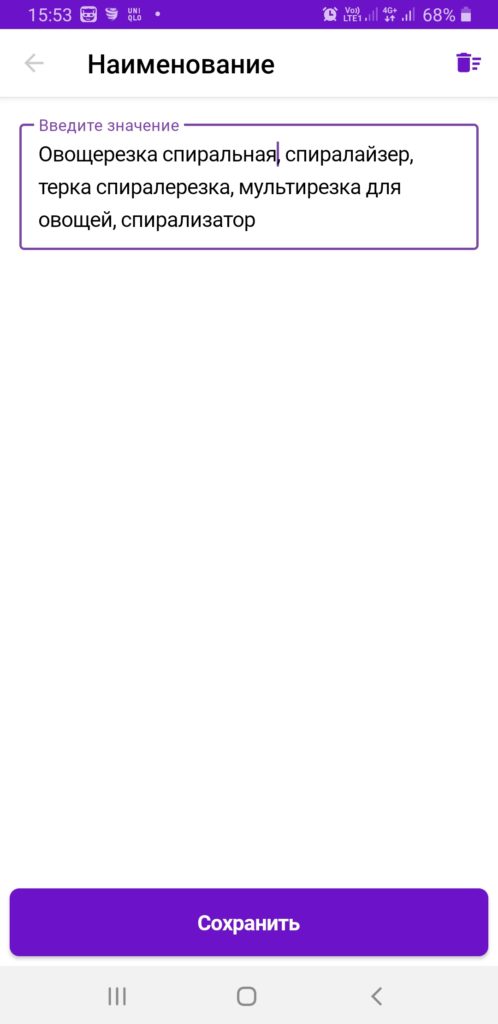
Привяжите полученный список к товару. Для этого нажмите кнопку «Создать» в центральной колонке и вставьте ссылку на ваш товар на Вайлдберриз в диалоговое окно.
Анализ полученных результатов и внесение изменений
В течении суток сервис получит информацию о позициях товара по запросам. Обратите внимание, участвует ли товар в поиске по всем отобранным запросам. Часть запросов может иметь низкую конкуренцию, по ним можно выполнить дополнительный поиск.
Если позиции товара вас не устраивают, то нужно проверить:
- Характеристики карточки товара: фото, отзывы, описание.
- Участвовать в акциях Вайлдберриз
- Резко снизить цену на товар и посмотреть как изменятся позиции, далее постепенно поднимать цену по мере появления новых отзывов, наблюдая за позициями товара.
- Использовать платное продвижение c целью получить отзывы
Заключение
В целом подбор ключевых слов для карточки товара Вайлдберриз не является сложной задачей, а с помощью автоматизированных сервисов типа SellerTools ее можно решать быстро и для большого ассортимента.
Периодически к нам в SellerTools обращаются с вопросом, что делать, если продажи товара на Вайлдберриз резко упали, иногда до 0. Понятно, что ситуация крайне неприятная и требует немедленной реакции. Итак, давайте разбираться как действовать в таких случаях.
Падение продаж следствие падения позиций товара по запросам. Использование трекера позиций поможет быстро определить такое падение, а также разобраться в его причинах. Добавить свои товары и запросы для отслеживания можно здесь.
Главная причина падения продаж это изменение позиций карточки товара по поисковым запросам. Товар может или совсем исчезнуть из выдачи по запросу, или упасть по важному запросу, по которому шел большой трафик.
Если товар вообще исчез из выдачи (проверить это можно с помощью фильтра по брендам, если вашего бренда нет в фильтре, то и в выдаче товара нет), то возможно изменилась категория поиска товара. Некоторые поисковые запросы привязаны к определенной категории. Если у вашего товара другая категория, то он в поиске участвовать не будет.
Обычно, причиной резкого снижения позиций карточки в поисковой выдачи Вайлдберриз является один из следующих факторов:
- Конкуренты сильно снизили цены на свои товары
- Карточке товара поставили плохие отзывы снизился рейтинг
- Упал процент выкупа товаров
- Изменение алгоритма ранжирования Вайлдберриз
Давайте рассмотрим нашу реакцию на каждый из факторов.
Конкуренты снизили цены
- Позволяет ли наша маржа также снизить цену на товар
- Если цену снизить нельзя, нужно проверить одинаковые ли товары на фото у вас и у конкурента
- Можно ли изменить предложение? Добавить аксессуар, изменить цвет.
- Можно ли сделать отзывы лучше, чем у конкурентов
- Изменить список ключевых слов по которым продвигается карточка товара
Плохие отзывы у карточки товара
Проанализируйте последние отзывы о товаре и среднюю оценку. Бывает так, что пришла некачественная партия товара или поставщик ошибся с комплектацией / цветом. Соответсвенно, покупатель получает не то, что ожидает. Он оставляет негативный отзыв или не выкупает товар в пункте самовывоза. Из-за этого падает конверсия карточки товара и процент выкупа. Как следствие падают позиции в выдаче и продажи.
Упал процент выкупа
- Приходит битый товар
- Повреждена упаковка
- Цвет не такой как на фото
- Комплектация не как на фото / карточки товара
Изменился поисковый алгоритм Вайлдберриз
Даже, если алгоритм ранжирования изменился, ключевые факторы влияющие на позиции товара будут такими же, как приведены выше в статье. Если с ними у вас все хорошо, а позиции товара не вернулись, нужно писать в поддержку Вайлдберриз для разбора ситуации. Добавьте к письму скриншот из нашего трекера позиции, чтобы наглядно показать какие были позиции до падения и какие стали после.
Как избежать падения продаж
В заключении отметим, что лучшей профилактикой от падения продаж на Вайлдберриз будет продажа качественного товара по конкурентной цене и с хорошо заполнено карточкой товара. В этом случае вероятность негативного сценария будет минимальной.